Win11 작업 표시줄이 너무 넓은 문제를 해결하는 방법 Win11 작업 표시줄이 너무 넓습니다.
- 王林앞으로
- 2024-05-07 10:22:411008검색
Windows 11로 업그레이드한 후 작업 표시줄이 너무 넓어진 것을 발견하셨나요? 걱정 하지마! PHP 편집자 Xiaoxin이 해결책을 제시합니다. 이 문서에서는 보다 편안하고 효율적인 사용 환경을 얻을 수 있도록 설정을 조정하여 작업 표시줄을 최적화하는 방법을 자세히 소개합니다.
1. 시작 메뉴를 마우스 오른쪽 버튼으로 클릭하고 [실행]을 선택합니다.
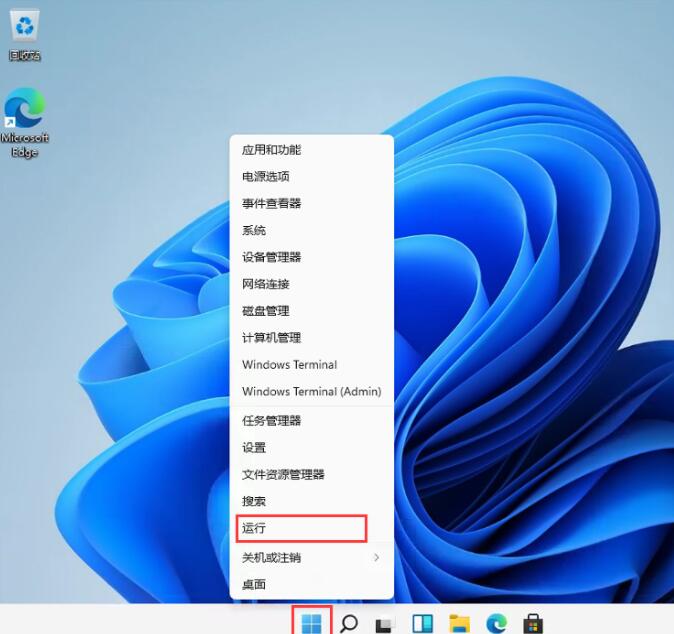
2.regedit를 입력하고 확인을 클릭합니다.
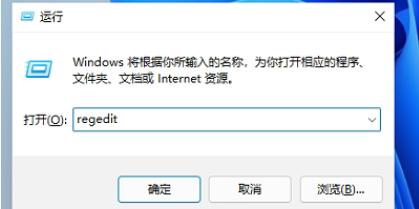
3. 레지스트리를 입력한 후 주소 표시줄에 HKEY_CURRENT_USERSoftwareMicrosoft WindowsCurrentVersionExplorerAdvanced를 입력합니다.
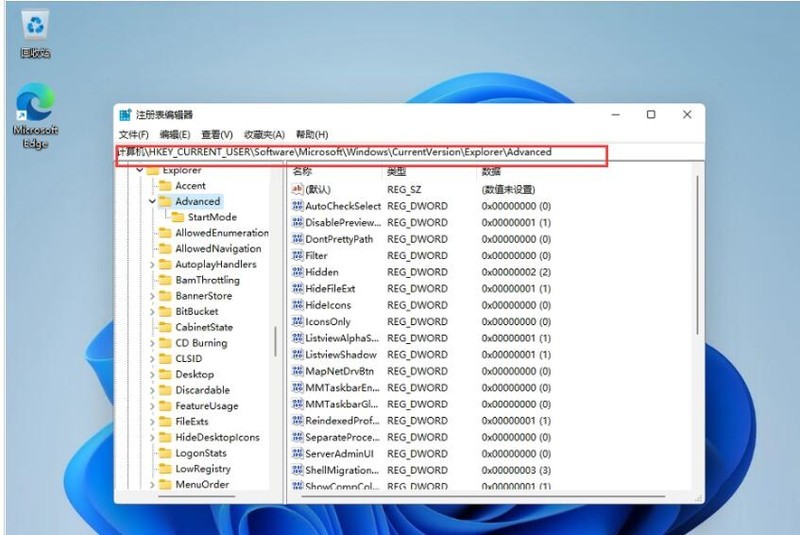
4 여기를 마우스 오른쪽 버튼으로 클릭하여 TaskbarSi]의 새 DWORD 값(32)을 만듭니다.
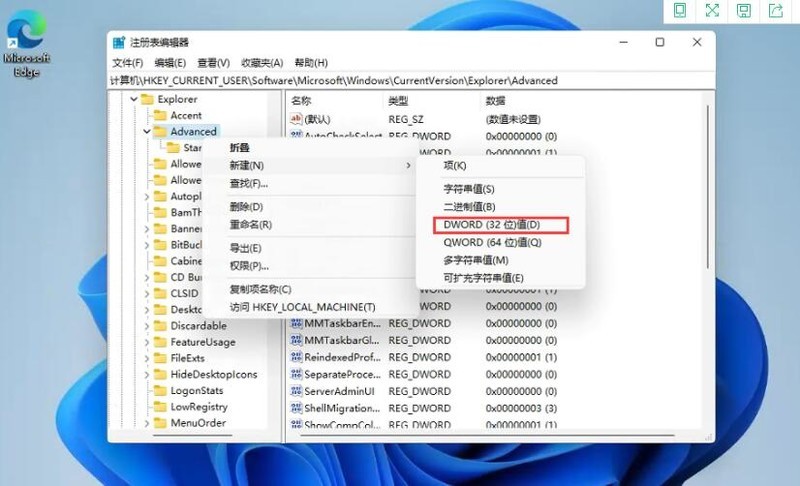
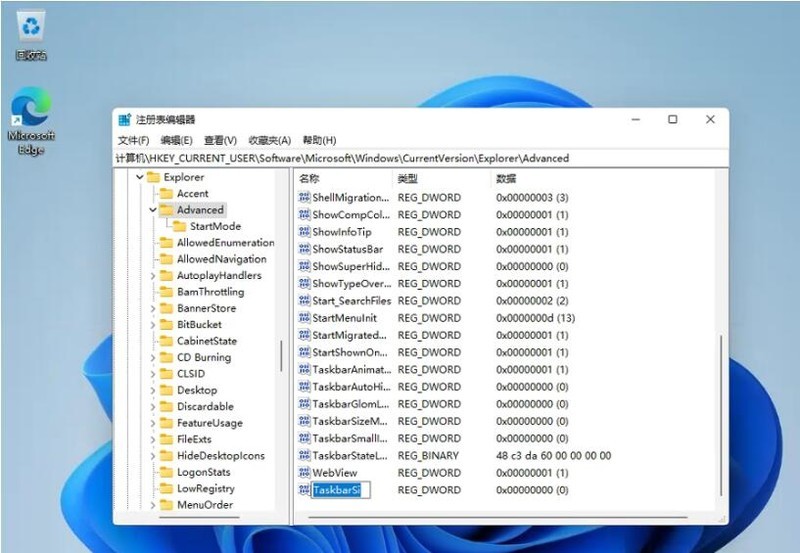
5. 그런 다음 값을 수정합니다.
[0]은 작은 작업 표시줄입니다.
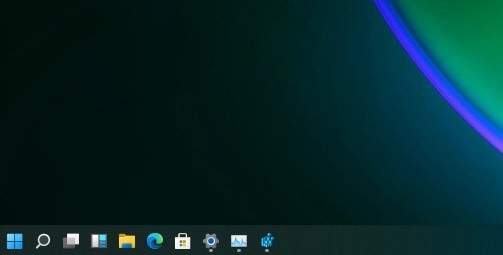
[1]은 중간 작업 표시줄
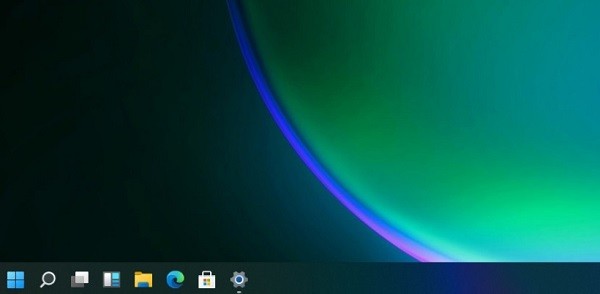
[2]은 큰 작업 표시줄
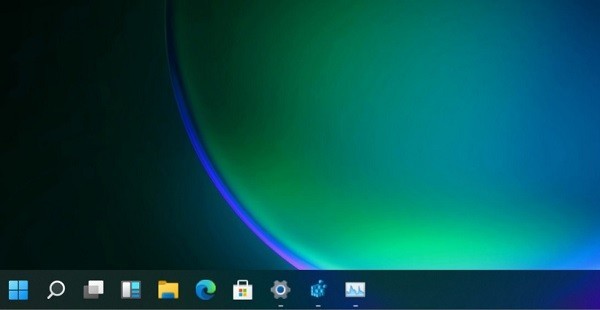
위 내용은 Win11 작업 표시줄이 너무 넓은 문제를 해결하는 방법 Win11 작업 표시줄이 너무 넓습니다.의 상세 내용입니다. 자세한 내용은 PHP 중국어 웹사이트의 기타 관련 기사를 참조하세요!
성명:
이 기사는 zol.com.cn에서 복제됩니다. 침해가 있는 경우 admin@php.cn으로 문의하시기 바랍니다. 삭제

